ps中画镭射面料的两种办法。
1、首先我们先新建一个ps文件。在背景图层上再新建一个图层一。
在图层一上选择矩形选框工具。在图纸上画出一个矩形。选择油漆桶工具进行填色填成灰色。矩形作为我们面料。下来的工作就是在矩形那个里面进行。

2、因为接下来的工作是在矩形里面进行的。所以我们再新建一个图层二。将鼠标放在图层二和图层一之间同时按住alt键,此时我们会发现鼠标的箭头换成了一个图标。具体如图。鼠标左键点下去。此时我们在图层二里绘画。会发现。无论如何画画出的画。都会在矩形里面不会出去。

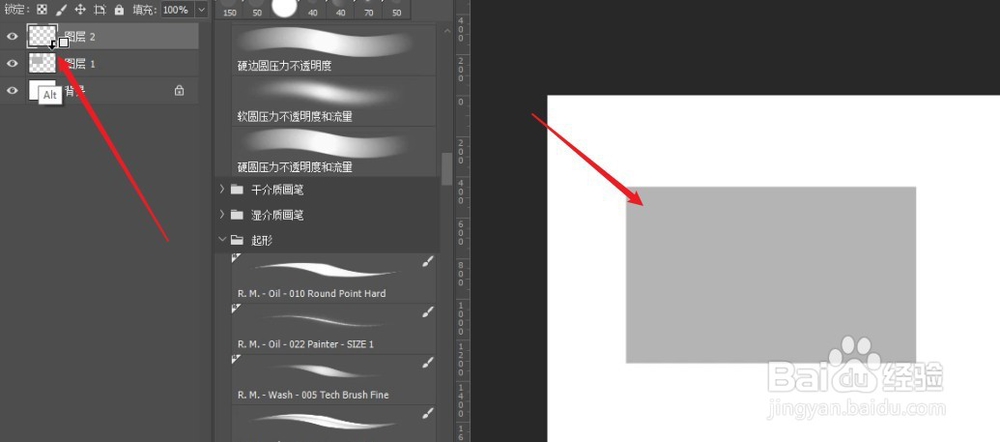
3、现在我们用画笔。选取红色黄色紫色蓝色。建议选重一点的颜色。色相比较明显的。随机的把它们画在图层二上。尽量画的无规律一些。如果你是把这种面料放在衣服或其他有结构的东西上。拿衣服来举例说我们可以根据光源来画,我们的颜色。背光的地方用冷色系的。光源处用暖色系的。然后线条呢,根据结构来走。
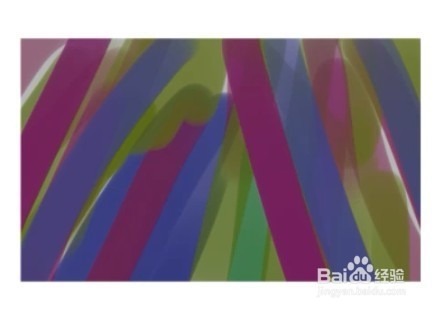
4、画好颜色后点击滤镜。高斯模糊。调整到一个合适的模糊角度,边缘不太清晰即可。

5、然后点击。图像,调整。曲线。将曲线数值调整为一个合适的曲度。具体如图。
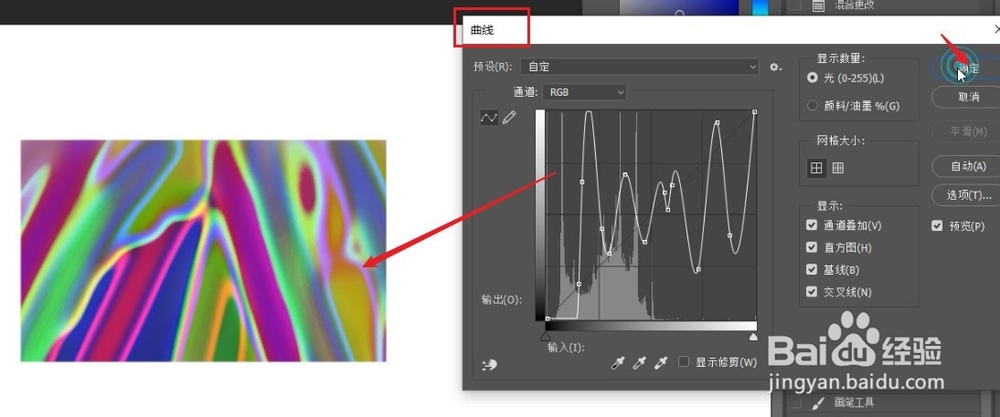
6、如果调整过后觉得不太合适,可以先把曲线调到自己觉得比较接近的一个数值上。点击确定,然后再点击曲线进行调整。在这个过程中大家也可以根据自己的需要进行色阶调整。或色相调整等。
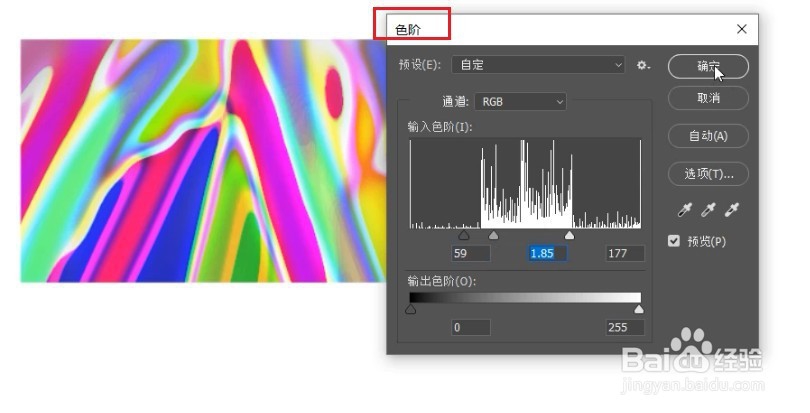
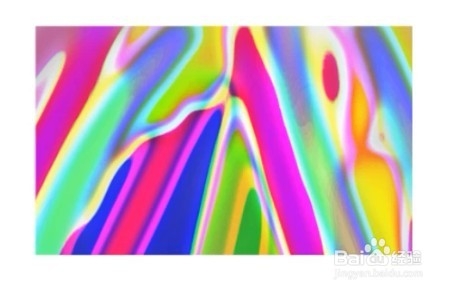
1、在新一个图层上。选择矩形选框工具,建一个矩形选区。将矩形填色为灰色。下面的操作都是在这个矩形中进行的。所以。大家就不用取消选择了。
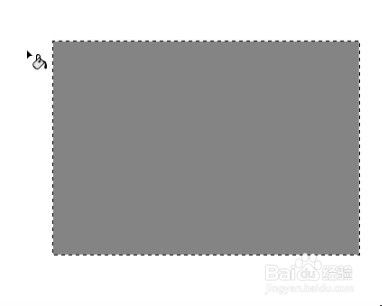
2、点击滤镜。渲染。云彩。
我们这里之所以点击云彩是因为我们画的是面料,没有把它放在具体的结构上。如果你放在了具体的结构上的话。那么这时候你可以把它的明暗关系用黑白关系给表现出来。就不要使用现在我所使用的云彩了。

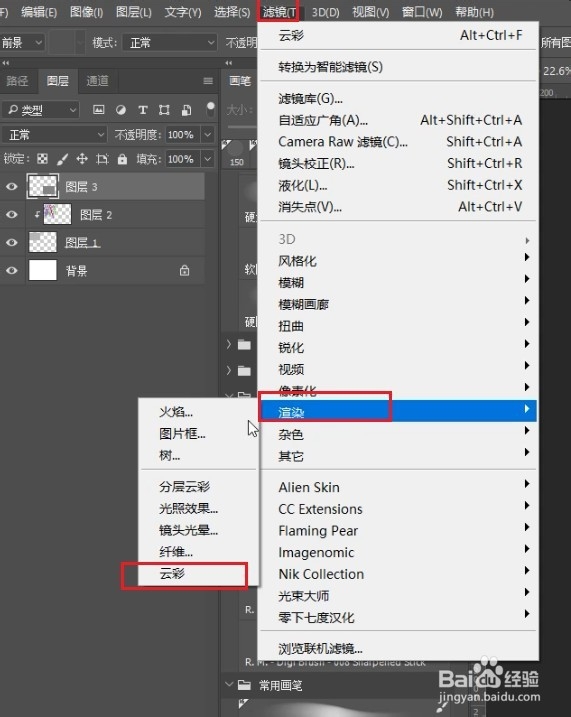
3、画好明暗关系后(我这里是云彩)。点击滤镜滤镜库。在素描。选择中选择铭黄渐变。进行我们细节和平滑度的调整。

4、调整完成后,大家如果对调整的结果不太满意的可以转到。滤镜液化中。去再一步的调整。这一步是调整他。凹下去和凸出来的细节和平滑度的。
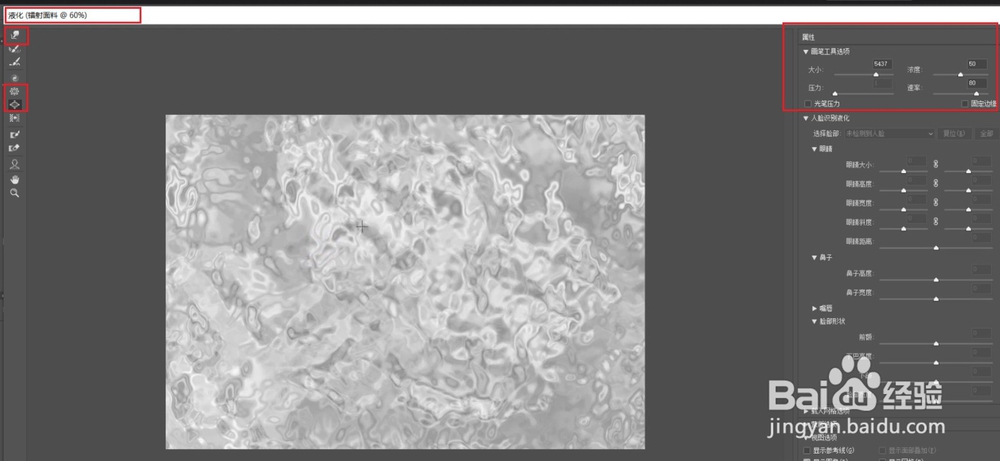
5、大家如果调整之后,图片上白色不明显。可以打开。图像调整曲线。调整让他的白色显现出来一些。这一步是调整她亮部的颜色。
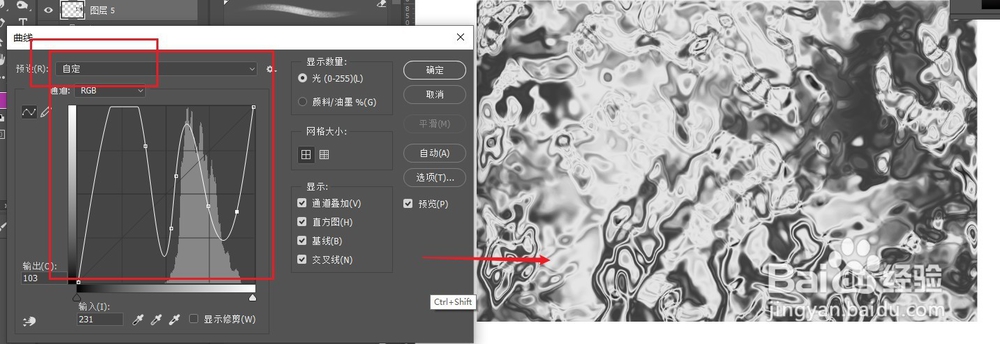
6、因为此时我们所画出的。并没有颜色。所以我们新建一个图层。依旧在这个矩形选框中。进行铺色。颜色依旧是任意的。画在有结构的东西上的话,画笔的方向根据结构来。颜色根据光影来。亮一点就用暖一点的颜色暗面就用冷一点的颜色。
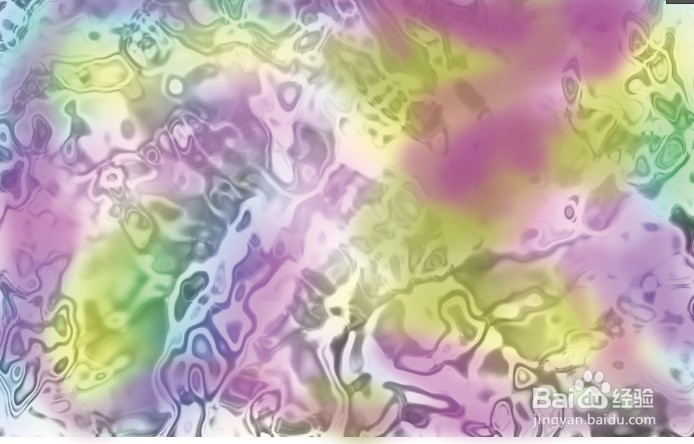
7、然后我们在左侧的图层中,把它改为强光。针对我这里设置的颜色,我把它设置为了强光。大家也可以多试几个图层类型。观看的哪一个更加符合镭射面料的特点。
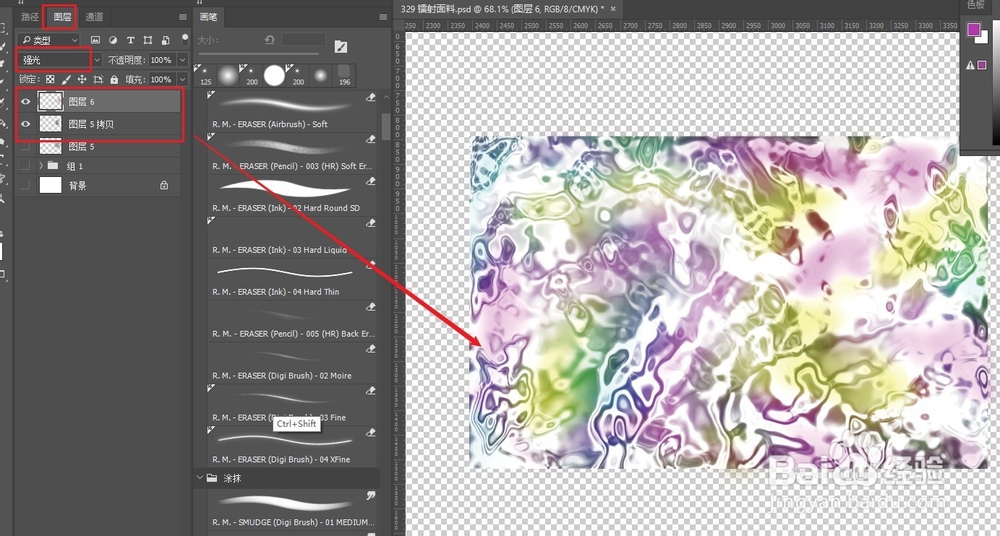
8、添加完后,我发现。我曲线调整过的颜色下面的黑白图层。我们用曲线调整过的那个图层,颜色太重,我们。选择创建的第一个图层。然后点击图像色阶。把第二个小滑块。向左移动可以降低他的颜色。调整到自己觉得合适的角度。点击确定即可。下面就是效果图了。
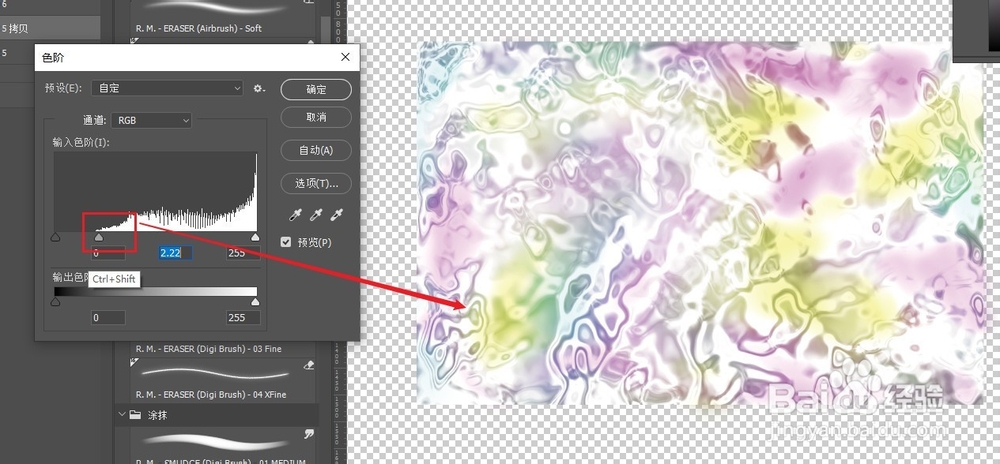
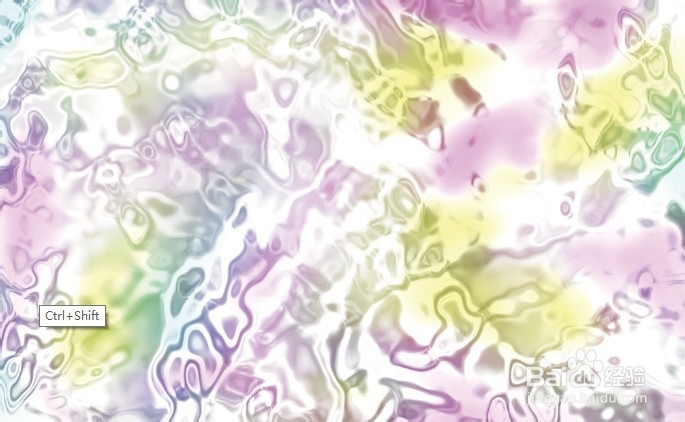
1、第一种办法的效果会比较好,也省时间,但颜色可控性差。
第二种办法 需要慢慢摸索,效果可能不太好。